如何在WordPress中轻松添加客户端反馈表
您想在您的网站上添加客户反馈表吗?
客户反馈对改善您的产品和服务非常有帮助。在反馈表的帮助下,您可以轻松地收集客户的建议,并了解他们的痛点。
在本文中,我们将向您展示如何在WordPress中轻松添加客户反馈表单。
为什么您需要客户反馈表?
客户或客户反馈表是一种联系表,您的客户可以使用该表对您的产品或服务提供直接反馈。
基本上,它可以帮助您深入了解客户如何评估您的流程、服务、产品和品牌。然后,您可以使用此反馈来改善您的业务,并赢得更多客户。
客户反馈表与Net Promoter Score®(NPS)调查不同,后者在衡量客户忠诚度方面很受欢迎。
话虽如此,让我们看看如何在WordPress中轻松添加客户反馈表单。
创建WordPress客户端反馈表
在WordPress中添加客户反馈表单的最简单方法是使用WPForms。它是市场上最好的WordPress联系表单插件,超过500万专业人士使用它。
WPForms拖放表单生成器使任何人都可以轻松创建在线表单。此外,您还可以获得许多预建模板和自定义选项。
我们将在本教程中使用WPForms Pro版本,因为它包括建议表单模板和不同的表单字段。还有一个WPForms Lite版本,您可以免费使用。
首先,您需要安装并激活WPForms插件。有关更多详细信息,请参阅我们关于如何安装WordPress插件的分步指南。
激活后,您需要从WordPress仪表板转到WPForms »设置,然后输入许可证密钥。
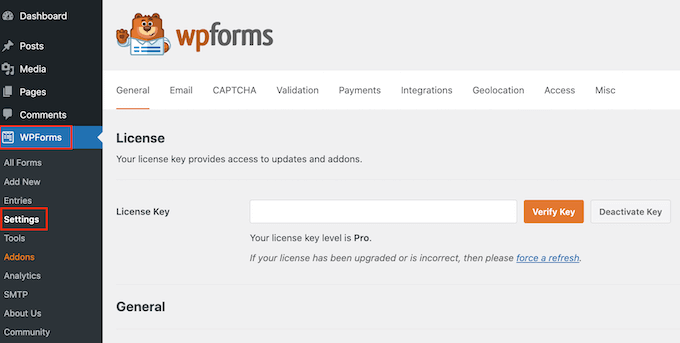
您可以在WPForms帐户区域中轻松找到许可证密钥。
接下来,您可以访问WPForms?添加新页面来创建您的反馈表单。
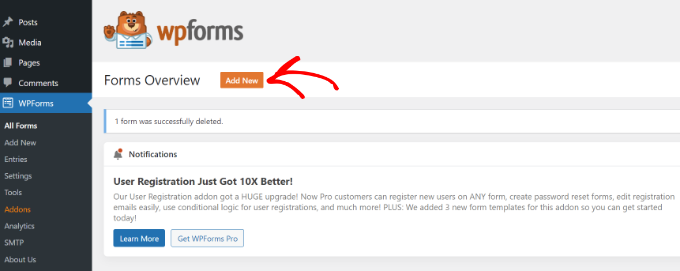
之后,您将看到WPForms表单生成器。
只需先为您的反馈表单添加一个名称,然后选择“建议表单”模板。您可以在左侧的搜索栏中搜索模板,然后单击“使用模板”按钮。
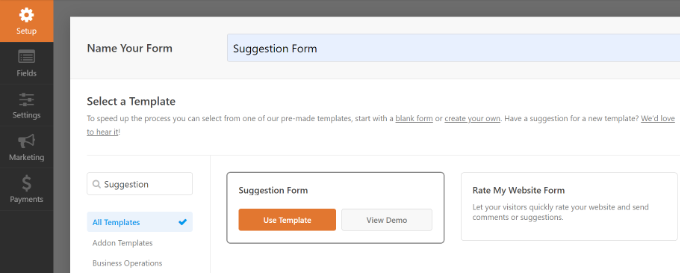
WPForms现在将加载已添加基本反馈表单字段的表单模板。您可以单击任何字段进行编辑,也可以拖放以更改顺序。
如果您想添加新字段,那么您只需从屏幕左侧选择它,然后将其拖到模板上。
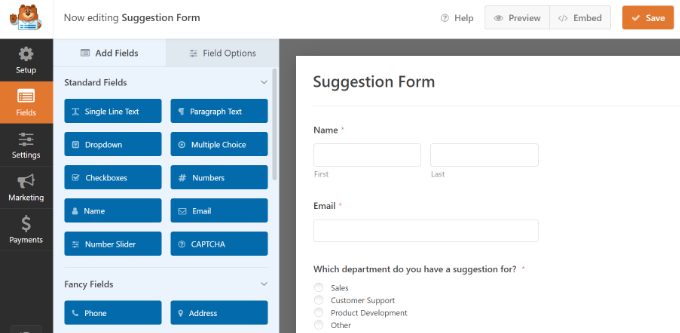
您还可以进一步自定义模板中的现有表单字段。
只需单击任何元素,即可查看更多要更改的选项。例如,您可以编辑字段的标签、添加描述、设置智能条件逻辑等。
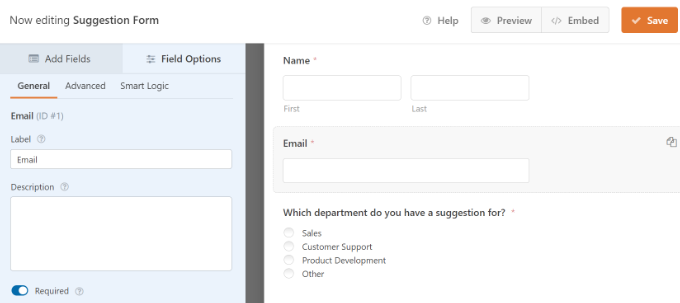
完成后,单击“保存”按钮以存储这些设置。
配置表单通知和确认
在WordPress中创建反馈表单后,下一步是配置表单通知和确认。
虽然确认是针对用户的,但表单通知是针对您的。当客户在您的网站上提交反馈表时,您将收到一封电子邮件。
WPForms允许您从WPForms构建器中的“设置”选项卡中管理这两个设置,并根据需要自定义它们。
首先,您可以编辑表单确认设置。只需转到“确认”选项卡,然后从下拉菜单中选择确认类型即可更改设置。
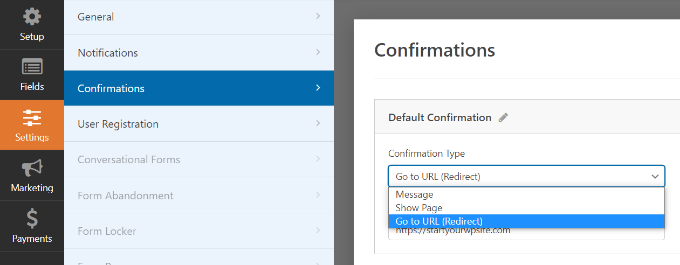
如果您选择显示感谢信息,那么确认类型部分下方有一条预构建的消息。您可以更改此消息以添加您自己的消息。您还可以将用户重定向到单独的感谢页面或与确认类型下拉菜单不同的URL。
接下来,只需转到“通知”选项卡。它具有理想的反馈表单的默认设置,可能不需要任何更改。
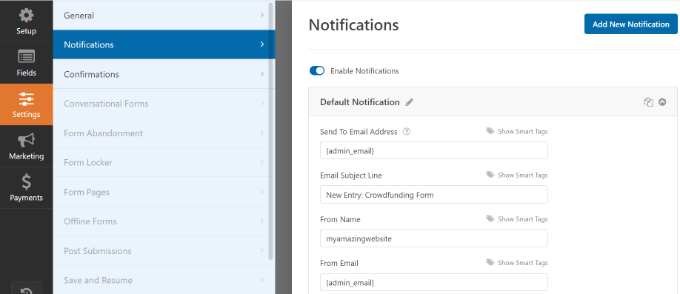
默认情况下,它会将所有反馈表单通知发送到您的WordPress网站的管理员电子邮件。
如果您想将通知发送到另一个电子邮件地址,那么您只需将其添加到通知设置中即可。您还可以添加逗号分隔的电子邮件,以向多个电子邮件地址发送通知。
将客户反馈表添加到您的网站
现在,您的反馈表已准备就绪,您可以将其添加到您的WordPress网站。
在WPForms表单构建器中,您可以单击顶部的“嵌入”按钮,然后选择现有页面或创建新页面以添加反馈表单。
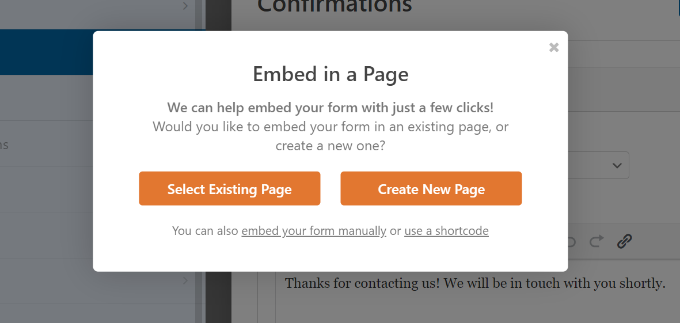
让我们为本教程选择“创建新页面”选项。
接下来,您需要为您的新页面输入一个名称。这也将作为页面URL。之后,单击“Let’s Go”按钮。
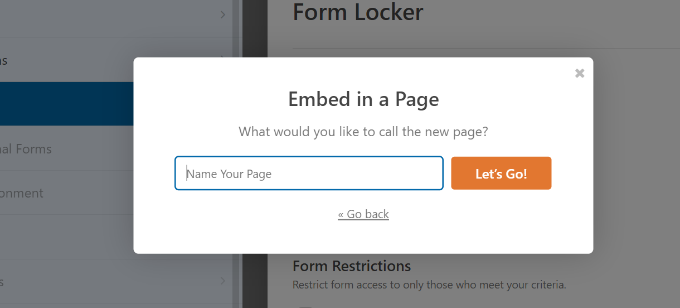
或者,您可以使用WPForms块添加客户反馈表单。
只需编辑您想要添加表单的WordPress帖子或页面。接下来,单击“+”按钮并添加WPForms块。

在WPForms块中,您可以单击下拉菜单并选择您的表单。您可以继续保存或发布您的帖子/页面。
接下来,您可以访问您的网站,查看客户反馈表的实际操作。以下是反馈表单示例:
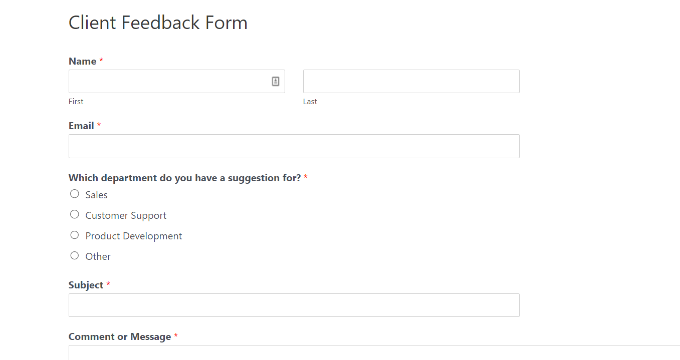
WPForms附带了一个小部件,您可以使用该小部件在边栏或WordPress的任何其他小部件区域中添加客户反馈表单。
首先,您需要转到WordPress管理区域中的外观?小部件页面。在此页面上,您可以在边栏小部件区域中添加WPForms小部件。

接下来,从WPForms小部件的下拉菜单中选择您的表单,以在边栏中显示它。
完成后,请务必单击“更新”按钮。
您现在可以访问您的网站,查看显示在侧边栏小部件中的客户反馈表单。
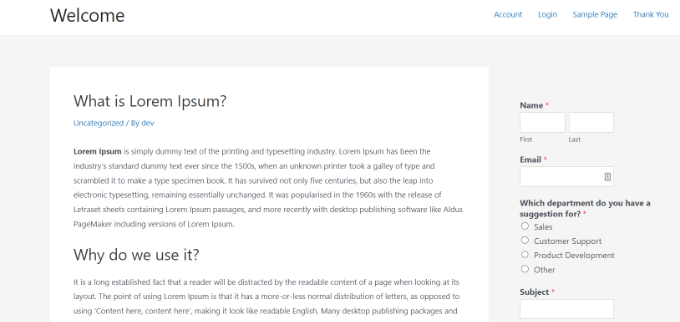
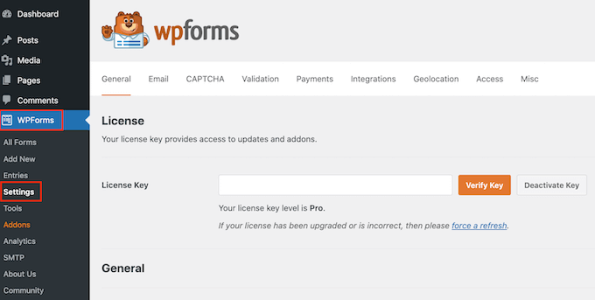
评论被关闭。